この記事では、Windows11の標準機能を使って、ファイルやフォルダーをダブルクリックではなく、シングルクリック(1回のクリック)で開くように設定を変更する方法を、実際の画面を使いながらわかりやすく解説します。
「Webサイトのリンクと同じように、1クリックでファイルを開きたい」
「タッチパッド操作ではダブルクリックが少し面倒…」
そんなお悩みは、以下の3ステップで解決できます。
- エクスプローラーの「オプション」を開く
- クリック方法で「ポイントして選択し、シングルクリックで開く(S)」を選択する
- 「OK」ボタンをクリックして設定を完了する
情報システム担当の私も、タッチパッド操作が多いノートPCでは、このシングルクリック設定に切り替えることで、指の負担を減らして快適に作業しています。
この記事では、まずシングルクリック操作のメリットと、慣れないうちは戸惑うかもしれない注意点を解説し、その上で、誰でも簡単に設定を変更する手順をご紹介します。ぜひ最後までご覧ください。
ダブルクリックからシングルクリックに変更するメリットと注意点
ファイルやフォルダーをシングルクリックで開く設定は、操作の手間を減らせる一方で、慣れないうちは意図しない動作に戸惑うこともあります。
設定を変更する前に、メリットと注意点の両方を把握しておきましょう。
シングルクリックに変更するメリット
- クリック数が半分になり、操作が速くなる
ファイルを開く、アプリを起動するといった操作がすべてクリック1回で済むため、PC操作全体がスピーディーになります。 - 指や手首の負担が減る
ダブルクリックが苦手な方や、マウスの連続操作で手首が疲れやすい方にとって、クリック数が減ることは大きなメリットです。特にノートPCのタッチパッドでの操作が快適になります。
※タッチパッドでのタッチジェスチャは、Microsoft公式サイトでも色々紹介されています。 - Webサイトのリンクと同じ感覚で操作できる
Web上のハイパーリンクと同じく、「クリック=実行」という直感的な操作感に統一されます。
シングルクリックに変更した場合の注意点
- 意図せずファイルやプログラムを実行しやすい(最重要)
これまでファイルを選択するつもりだった1回のクリックが、すべて「開く/実行する」動作に変わります。
特に、.batファイルや.exeファイルをクリック一発で実行してしまうリスクは、格段に高まります。
予めファイルの拡張子を表示させておくことで予防できます。 - ファイル名の変更がしにくくなる
ダブルクリックに慣れていると、ファイル名の変更(選択→少し待って再度クリック)の操作が難しく感じることがあります。(※右クリックメニューから「名前の変更」を選べば問題ありません) - 複数ファイルの選択方法が変わる
ファイルを選択するには、クリックではなく、マウスカーソルをそっと合わせる(ポイントする)必要があります。ドラッグ&ドロップでの範囲選択に、少し慣れが必要です。
シングルクリックで開く設定に変更する方法
シングルクリックに変更するメリットと注意点をご理解いただいたところで、いよいよ実際に設定を変更する手順を見ていきましょう。
この設定はエクスプローラーの「フォルダーオプション」から行います。
数回のクリックで完了する簡単な操作です。
Windows+Eでエクスプローラーを開き、エクスプローラー上部のツールバー右端にある「…」(三点リーダー)をクリックし、展開されたメニューから「オプション」を選択してください。
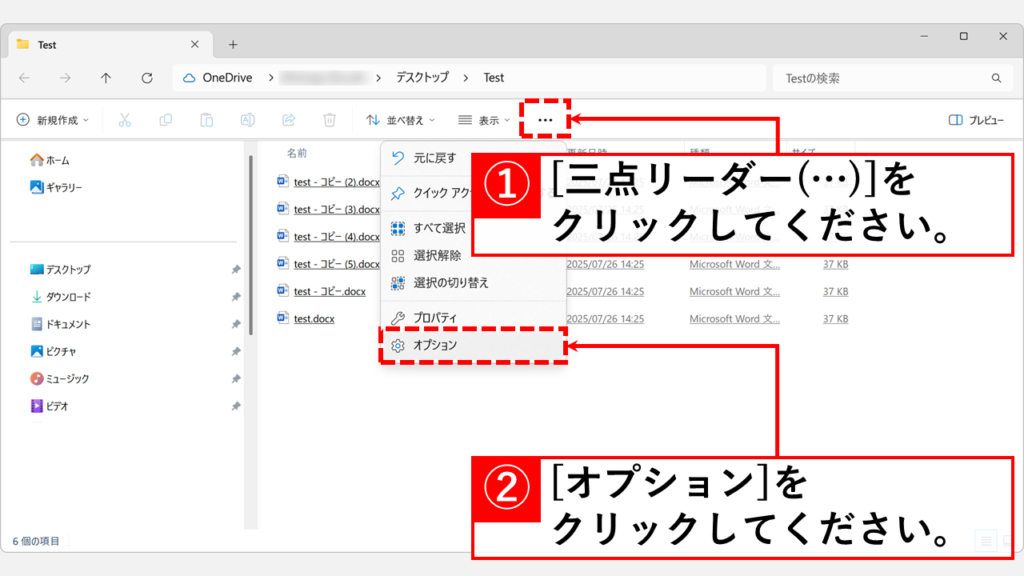
「オプション」を選択すると、「フォルダー オプション」と書かれたウィンドウが表示されます。
その中にある「ポイントして選択し、シングルクリックで開く(S)」を選択してください。
最後に「OK」ボタンをクリックして設定を保存してください。
ここまで完了すれば、もうクリックの煩わしさに悩まされることはありません。
シングルクリックで開く(S)には更に2つのオプションがあります。
「【Windows11】ファイル名の下線を消す方法-簡単3ステップ」でも詳しく解説していますが、ファイル名の下に下線を常時表示させたい場合は「ブラウザーのように...」を選択してください。
そうじゃない場合は「ポイントしたときに...」を選択してください。
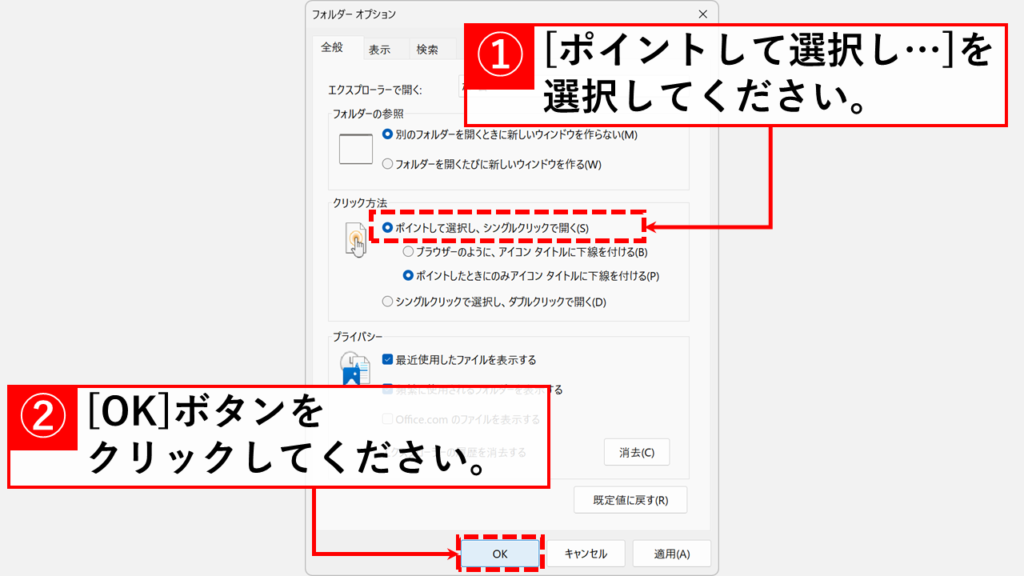
ファイルやフォルダーをシングルクリックで開く方法に関するよくある質問と答え
ファイルやフォルダーをシングルクリックで開く方法に関するよくある質問と答えをまとめました。
最後までご覧いただき、ありがとうございました。
記事の内容は独自検証に基づくものであり、MicrosoftやAdobeなど各ベンダーの公式見解ではありません。
環境によって結果が異なる場合がありますので、参考のうえご利用ください。
誤りのご指摘・追記のご要望・記事のご感想は、記事のコメント欄またはこちらのお問い合わせフォームからお寄せください。個人の方向けには、トラブルの切り分けや設定アドバイスも実施します。
※Microsoft、Windows、Adobe、Acrobat、Creative Cloud、Google Chromeほか記載の製品名・サービス名は各社の商標または登録商標です。

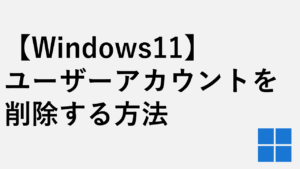



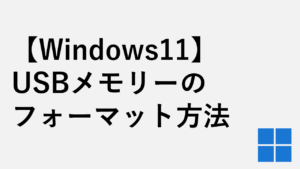



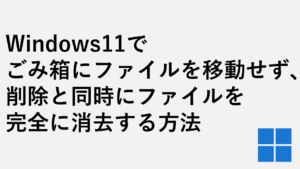
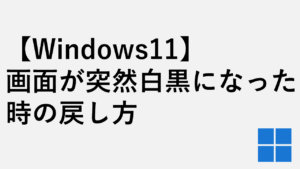

コメント